-
讲解惠普电脑怎么进入bios
- 2019-06-03 09:45:00 来源:windows10系统之家 作者:爱win10
惠普是世界上最大的信息科技公司,旗下有很多产品,打印机,平板,台式机,笔记本等等。有些朋友购买了惠普电脑想要进入BIOS进行一些设置可是不知如何操作。下面,我就将惠普电脑进入BIOS的方法分享给你们
BIOS其实就是一个主板芯片上的程序,但是它却掌握着硬件命脉,给计算机提供最底层、最直接的硬件设置。一般我们小白只有在使用U盘重装系统时才会进入BIOS进行一些设置。我给大家整理了惠普电脑进入BIOS的方法,一起来了解一下吧
相关教程
惠普电脑进入BIOS详细教程
1、按下惠普电脑的开机键或者重启电脑,在出现惠普logo界面时立即迅速敲击F10键(有些惠普电脑是ESC键),在开机logo界面也会出现按键提示,如图所示
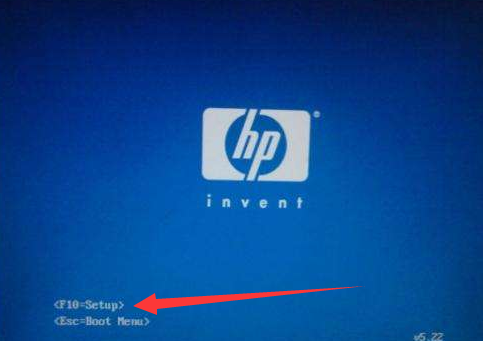
惠普电脑怎么进入bios电脑图解1
2、出现开机logo的界面很短暂,错过需要重新在操作一次。进入BIOS就可以进行一些设置啦
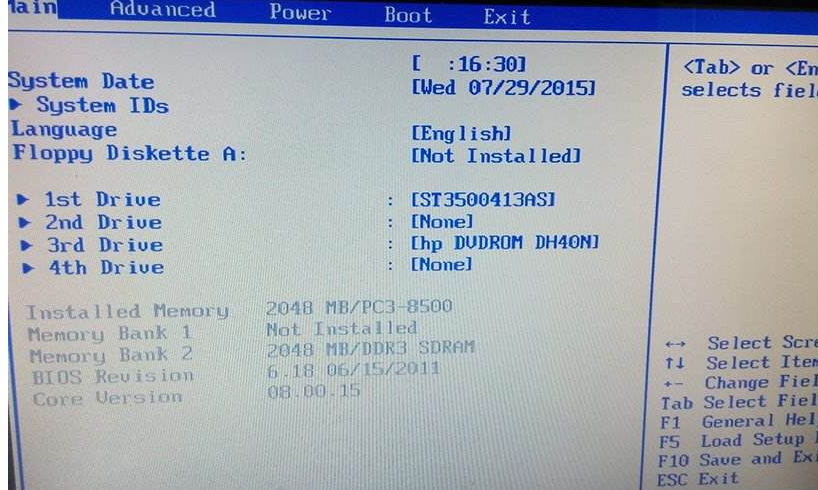
惠普电脑怎么进入bios电脑图解2
3、设置完成后按下F10键,保存退出即可
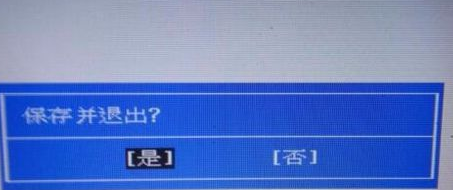
惠普电脑怎么进入bios电脑图解3
以上就是惠普点怎么进入BIOS的方法了,学会了就赶紧动手试试吧。返回首页,查看更多精彩教程
猜您喜欢
- vmware虚拟机怎么模拟U盘重装系统..2017-03-17
- 萝卜家园u盘装系统教程2017-05-20
- 老毛桃一键还原,小编告诉你老毛桃如何..2018-03-29
- 文件或目录损坏且无法读取,小编告诉你..2018-04-28
- 魔方u盘启动,小编告诉你怎么制作..2017-11-18
- 华擎uefi bios|华擎uefi bios简介..2017-06-18
相关推荐
- u盘里东西删不掉,小编告诉你u盘文件删.. 2018-04-12
- 图解电脑u盘重装win10系统详细教程图.. 2019-07-27
- u盘数据恢复工具有哪些 2023-03-27
- win7无法打开所有u盘解决方法.. 2017-02-09
- 传授大白菜u盘装系统教程 2019-05-25
- 详解台式机u盘重装win10教程.. 2019-05-18





 魔法猪一健重装系统win10
魔法猪一健重装系统win10
 装机吧重装系统win10
装机吧重装系统win10
 系统之家一键重装
系统之家一键重装
 小白重装win10
小白重装win10
 Win10激活工具_暴风永久激活win10/win8/win7系统通用
Win10激活工具_暴风永久激活win10/win8/win7系统通用 萝卜家园ghost win8 32位专业版下载v201801
萝卜家园ghost win8 32位专业版下载v201801 系统之家Ghost Win8.1 64位旗舰版201507
系统之家Ghost Win8.1 64位旗舰版201507 EaseUS Data Recovery v6.0注册版 (数据恢复工具)
EaseUS Data Recovery v6.0注册版 (数据恢复工具) 系统之家win10系统下载64位专业版v201808
系统之家win10系统下载64位专业版v201808 小白系统Ghost win7 sp1 x86 纯净装机版 v1906
小白系统Ghost win7 sp1 x86 纯净装机版 v1906 电脑公司 gho
电脑公司 gho 魔法猪 ghost
魔法猪 ghost ASCII Genera
ASCII Genera 新萝卜家园gh
新萝卜家园gh 下载专用链接
下载专用链接 Format Facto
Format Facto PPTV_3.3.2.0
PPTV_3.3.2.0 系统之家ghos
系统之家ghos 雨林木风Win8
雨林木风Win8 windows之家G
windows之家G 深度技术Ghos
深度技术Ghos 粤公网安备 44130202001061号
粤公网安备 44130202001061号